Enregistrez votre écran d'ordinateur puede ser muy útil para tus trabajos, para crear vídeos y subirlos a tu canal de Youtube, o simplemente para grabar tus juegos favoritos. Lo cierto es que se ha convertido en una herramienta imprescindible y que en este artículo te voy a hablar sobre ella.
Dans cet article, vous trouverez le meilleurs programmes pour enregistrer l'écran dans Windows 10 (PC) et d'autres systèmes d'exploitation tels que Linux y Mac, même certains valides à partir d'applications d'appareils mobiles.
Vous pourriez aussi être intéressé par:
18 trucs et astuces pour faire les meilleures présentations PowerPoint
Los 22 Mejores Buscadores de Internet (+Alternativas a Google)
25 Programas para hacer GIFS animados GRATIS
Qu'est-ce qu'un enregistreur d'écran?
Un enregistreur d'écran est un outil qui nous permet de capturer notre bureau et de pouvoir l'enregistrer en vidéo de haute qualité telle que haute définition ou 4K.
Il est très utile d'enregistrer des vidéos explicatives telles que des guides ou des cours, de créer des vidéos à télécharger sur la chaîne YouTube, voire d'enregistrer des jeux informatiques ou des consoles de jeux vidéo.
Comment enregistrer votre écran d'ordinateur?
Pour enregistrer l'écran de votre ordinateur PC, Mac ou Linux, vous n'avez pas forcément besoin d'avoir un programme spécifique installé, dans l'article vous verrez des options en ligne ou qui sont déjà incluses dans le système d'exploitation de votre ordinateur qui vous permettront de enregistrez et capturez ce que vous voulez.
Il y aurait donc 2 options pour enregistrer votre écran d'ordinateur:
- Sans installer aucun programme. Via une application en ligne comme Powersoft ou la barre de jeu Windows 10.
- Instalando un programa o appli en tu ordenador o dispositivo móvil. Dans l'article, vous trouverez une liste des meilleurs capteurs d'écran, j'inclus mon programme préféré, donc j'espère qu'ils vous seront très utiles.
Programmes pour enregistrer l'écran sous Windows 10 (PC)
 <
<>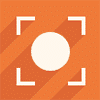 Enregistreur d'écran Icecream
Enregistreur d'écran Icecream
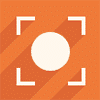 Enregistreur d'écran Icecream
Enregistreur d'écran Icecream Icecream Screen Recorder est un programme d'enregistrement d'écran gratuit et facile à utiliser qui vous permet d'enregistrer n'importe quelle partie de votre écran ou de la sauvegarder sous forme de capture d'écran.
Podrás grabar aplicaciones y juegos, videos tutoriales, webinars, transmisiones en vivo, llamadas de Skype y mucho más sin complicaciones.
Es muy sencillo de utilizar y podrás grabar la pantalla junto con el audio y la cámara la toile.
Disponible pour Windows, Mac, Android et iOS, il est donc complètement multiplateforme.
 Enregistreur d'écran en ligne gratuit Powersoft
Enregistreur d'écran en ligne gratuit Powersoft
Il s'agit d'un enregistreur d'écran en ligne gratuit, c'est-à-dire que vous n'avez pas besoin d'installer de programme sur votre ordinateur pour pouvoir enregistrer l'écran.
Puedes utilizarlo desde cualquier sistema operativo, ya être Windows 10 (PC), Mac o Linux.
Caractéristiques:
- Exportez des vidéos au format MP4, WMV, AVI, FLV, MPEG, VOB, ASF, GIF.
- Enregistrez toutes sortes d'activités sur votre écran, y compris des vidéos en direct, des auto-démos, des clavardages en direct, etc.
- Multi plateforme.
Barre de jeux Windows 10 (PC)
Vous pouvez utiliser la barre de jeu Windows 10 pour capturer des vidéos lorsque vous utilisez un programme ou simplement lorsque vous jouez à des jeux.
Suivez les étapes de la vidéo pour l'activer dans Windows 10 et commencer à l'utiliser, vous verrez comment cela vous surprendra.
 Bandicam
Bandicam
Bandicam est un enregistreur d'écran léger pour Windows capable de capturer tout ce qui apparaît sur l'écran de votre ordinateur sous forme de vidéo de haute qualité.
De plus, il vous permet d'enregistrer une zone spécifique d'un écran d'ordinateur ou de capturer n'importe quel jeu.
Caractéristiques:
- Faites un enregistrement d'écran vidéo.
- Vous pouvez enregistrer des jeux en 2D / 3D et en qualité vidéo jusqu'à 4K.
- Enregistrement à partir d'appareils externes.
Power Point
Vous ne savez peut-être pas que le programme Microsoft Powerpoint intègre une fonctionnalité d'enregistrement d'écran, mais je pense qu'il est très utile pour vous de l'essayer pour voir si c'est ce que vous recherchez.
Comment capturer l'écran en vidéo avec Powerpoint:
1.- Ouvrez le Powerpoint et allez dans le menu Insertion et cliquez sur «Enregistrement d'écran».
2.- Dans le Dock de contrôle, cliquez sur Sélectionner la zone (Windows + Maj + A), ou sélectionnez tout l'écran pour l'enregistrement, pour lequel appuyez sur la touche Windows + Maj + F.
3.- Cliquez sur Graver (Windows + Shift + R).
 Studio OBS
Studio OBS
Sans aucun doute, OBS Studio est l'une des meilleures applications pour enregistrer l'écran sur PC et totalement gratuite.
Caractéristiques:
- Multiplateforme compatible avec Windows, Linux et Mac.
- Application gratuite.
- Aucune limitation de temps ou de format vidéo.
- Traitez des vidéos jusqu'à 60 FPS.
 Action!
Action!
Action! C'est un enregistreur d'écran qui permet l'enregistrement et la diffusion en temps réel du bureau Windows avec une excellente qualité vidéo HD.
Avec Action! tu peux:
- Enregistrez et diffusez vos jeux.
- Vous capturez des vidéos à partir de lecteurs Web.
- Enregistrez de la musique.
- Prenez des captures d'écran.
Vous pouvez essayer l'outil gratuitement pendant 30 jours. Le coût de la licence à vie est de 21,88 €.
 Screencast-O-Matic
Screencast-O-Matic
C'est l'outil avec lequel j'ai pris des captures d'écran depuis plusieurs années. Le prix est de 1,50 $ par mois, mais la simplicité et l'exhaustivité de celui-ci m'ont toujours fait le choisir pour tous les projets d'enregistrement d'écran.
Vous pouvez essayer la version, la seule chose est qu'elle est limitée dans le temps et le filigrane apparaîtra.
De plus, ils l'ont très bien évolué et incluent un éditeur où vous pouvez faire vos montages de manière simple et éliminer les erreurs, par exemple, et ainsi éviter de réenregistrer la vidéo.
La version payante vous permet d'avoir un espace dans le cloud où vous pouvez stocker vos enregistrements vidéo.
Qu'attendez-vous pour l'essayer?
 Monosnap
Monosnap
Monosnap est un très bon outil pour prendre des captures d'écran sous Windows et Mac.
C'est gratuit et vous permet d'enregistrer votre écran sur Windows 10 au format MP4.
Plus d'un million d'utilisateurs l'utilisent dans le monde. En plus de pouvoir prendre des captures d'écran, vous pouvez également éditer ces vidéos.
 Studio Camtasia
Studio Camtasia
Enfin, j'en ai laissé un classique et mythique tel que Camtasia Studio, peut-être l'un des outils les plus anciens pour enregistrer votre écran d'ordinateur, ou sûrement à un moment donné vous les avez presque certainement utilisés.
Camtasia Studio est une application payante qui, en plus d'être un puissant capteur d'écran, dispose d'un puissant éditeur vidéo, avec lequel vous pouvez faire des montages super professionnels.
Il a une version d'essai gratuite pendant un certain temps afin que vous puissiez évaluer l'application si c'est celle dont vous avez besoin pour vos projets en ligne.
Vous pourriez aussi être intéressé par:
Cómo descargar vídeos online [Youtube, Facebook, Instagram y Twitter]
16 meilleurs lecteurs vidéo pour Windows 10, Android et iOS à télécharger gratuitement
Comment gagner de l'argent rapidement en ligne: mensonges et vérités pour gagner de l'argent facilement
Conclusions
Dans cet article, vous trouverez le meilleurs programmes pour enregistrer l'écran dans Windows 10 (PC) et d'autres systèmes d'exploitation tels que Linux et Mac.
Au début, vous trouverez les meilleurs programmes pour capturer des vidéos gratuites et à la fin une sélection de ce que je considère comme les meilleurs programmes pour capturer des vidéos payantes.
A vous de prouver laquelle de ces solutions est la mieux adaptée aux besoins de votre entreprise. Je serai heureux de répondre à toutes vos questions sur ces programmes.
Souhaitez-vous ajouter un programme supplémentaire pour enregistrer l'écran sous Windows ou d'autres systèmes d'exploitation?
Si vous avez aimé l'article, vous pouvez le partager avec un ami.

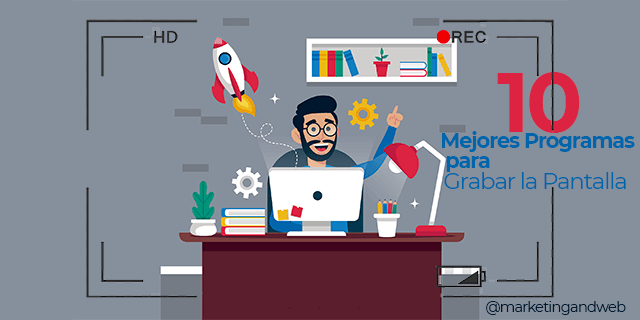
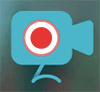
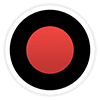

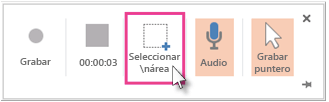
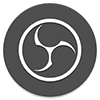

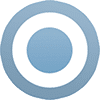
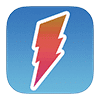

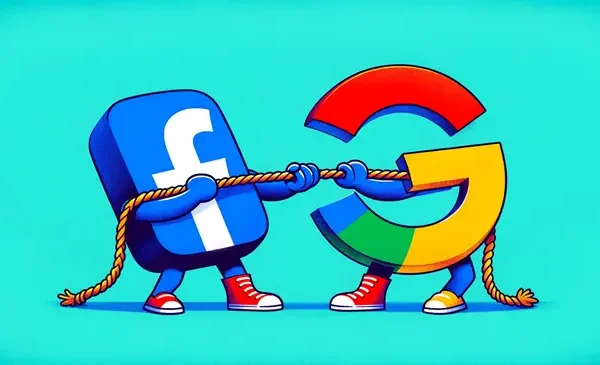

![40 meilleures applications pour Instagram en 2020 [Outils essentiels]](https://rmarketingdigital.com/wp-content/uploads/2020/11/mejores-aplicaciones-para-instagram-1-9698449-600x322.png)


